| 일 | 월 | 화 | 수 | 목 | 금 | 토 |
|---|---|---|---|---|---|---|
| 1 | 2 | 3 | 4 | 5 | 6 | 7 |
| 8 | 9 | 10 | 11 | 12 | 13 | 14 |
| 15 | 16 | 17 | 18 | 19 | 20 | 21 |
| 22 | 23 | 24 | 25 | 26 | 27 | 28 |
| 29 | 30 |
- 다빈치
- tag
- 분해
- naver
- Davinci Resolve
- 영상편집
- HTML
- java
- DIY
- Python
- Galaxy
- 욕실
- 갤럭시
- 안드로이드
- Apple
- 종류
- samsung
- 인공지능
- 태그
- 삼성
- C언어
- 다빈치 리졸브
- 세면대
- RESOLVE
- 파이썬
- 리졸브
- CSS
- 자가설치
- 애플
- Davinci
- Today
- Total
IT 세상 해석하기
[삼성 갤럭시] 하단 트리거(내비게이션 바) 설정 방법 본문
[삼성 갤럭시] 하단 트리거(내비게이션 바) 설정 방법
By i!kohong(아이코홍)
내비게이션 바란?
스마트폰 하단의 '뒤로 가기','홈버튼','실행했던 어플리케이션 표시' 버튼을 의미합니다.
One UI를 탑재한 삼성 갤럭시 스마트폰을 사용하시는 분들이라면, 하단의 네비게이션 바를 아이폰처럼 사용을 하실수 있습니다. '화면 제스처'기능이라 명칭은 하고 있지만, 아이폰 쓰시는 분들이라면 딱 보면, '아이폰이네'라고 이야기 나올 정도로 똑같은 하단 모양을 보여줍니다. 이걸 저는 그렇게 신경을 쓰지 않았는데, 사용을 하면 조금이나마 화면을 크게 볼 수 있다는 장점을 가지고 있습니다. 설정하는 방법을 한번 알아보도록 하겠습니다.
내비게이션 바 VS 화면 제스쳐

기존에 익숙하게 볼 수 있던 '네비게이션 바' 입니다. 사용자 입장에서 버튼이 어떤 기능을 가지고 있는지 직관적으로 볼 수 있다는 장점을 가지고 있으며, 누르는 방식이기 때문에, 헷갈리지가 않아 어르신분들께 추천드리는 방식입니다.
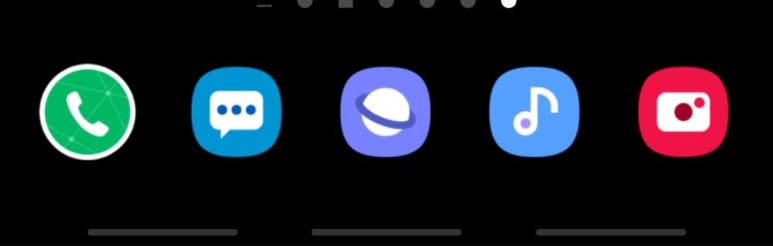
딱 봐도 최근의 아이폰의 하단 보양과 비슷한 UI를 보여줍니다. 처음에는 익숙치 않을수 있지만, 사용을 하다보면 더 편리하다는 느낌을 받는 기능이기도 하죠. 화면을 차지하는 비율이 거의 없어서, 조금 더 화면을 넓게 사용할 수 있다는 장점을 가지고 있습니다. 사용 방법은 간단합니다. 손가락으로 터치한 상태로 위로 살짝 올려 주면 기능이 작동이 됩니다
설정 방법
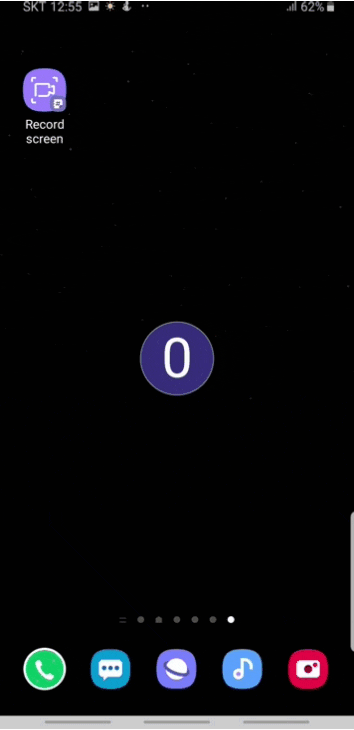
설정 방법은 간단합니다. 위의 GIF처럼 상단의 작업표시줄을 내려 '내비게이션 바'를 찾으시면 됩니다.

'내비게이션 바가 꺼져있다면, 하단은 '화면 제스쳐'로 설정이 되어있는 상태입니다.
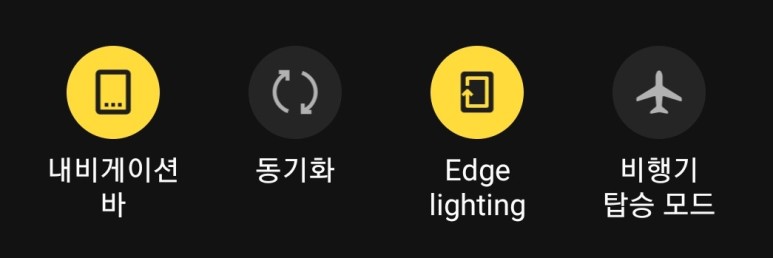
'내비게이션 바'가 켜져있다면, 하단은 '내비게이션 바'로 설정이 되어있는 상태입니다.
상세 설정은 위의 '내비게이션 바'버튼을 길게 누르면 설정화면으로 바로 넘어가게 됩니다.
버튼 순서

여기서 '뒤로가기'와 '실행했던 어플리케이션 표시' 버튼의 위치를 바꾸길 원하신다면, '버튼 순서'를 보시면 됩니다. 좌우의 위치를 변경 할 수 있습니다.
'정보 > 모바일 앱 정보' 카테고리의 다른 글
| [삼성 갤럭시] '내비게이션 바'를 원하는 모양으로! NavStar (0) | 2019.12.17 |
|---|---|
| [안드로이드] 스마트폰 강제종료 하는 방법 (0) | 2019.12.13 |
| [안드로이드] 스마트폰 강제종료 하는 방법 (0) | 2019.12.09 |
| [안드로이드] 개발자 모드 활성화 방법 & USB 디버깅 활성화 방법 (0) | 2019.11.28 |
| [외산폰] MMS & 데이터 사용이 안될때, APN 설정으로 해결하자 (1) | 2019.11.25 |




